Hola, hoy tras unos días pensando en instalar Windows 8, me he decidido y por consejo de mi amigo jalbert lo he hecho por medio de VHD, ya que particionar es un poco tedioso sobre todo si lo que vamos hacer es hacer pruebas.
¿Que es VHD?
De sus siglas en ingles Virtual Hard Disc o Disco Duro Virtual, podemos deducir que se trata de una unidad virtual que no es mas que un fichero que representa una unidad de disco de un sistema físico.
¿Como crearlo?
Bien, vamos intentar explicarlo de la forma mas simplificada, si queréis mas información yo seguí estos pasos link.
Bien, para crear un VHD lo primero que vamos hacer es iniciar una consola, y escribir:
|
1 |
diskpart |
Nos aparecera algo asi:
Después tenemos que crear el fichero donde se va a guardar todo, para ello emplearemos el siguiente comando:
|
1 |
create vdisk file=c:Windows8.vhd type=expandable maximum=40000 |
Tras la confirmación, ahora tenemos que posicionarnos, para ello usaremos el comando:
|
1 |
select vdisk file=c:Windows8.vhd |
Montamos el disco:
|
1 |
attach vdisk |
Y por ultimo creamos una partición primaria:
|
1 |
create partition primary |
Si el proceso ha funcionado bien, nos deberia quedar algo asi:
Windows 8
Ahora lo que vamos hacer es descargar y pasar Windows 8 a un USB para poder instarlo. En mi caso para trastear un poquito con el desarrollo de aplicaciones para Windows 8 he elegido la versión que viene con las herramientas de desarrollo. Si no podéis encontrar el resto de versiones en: BuildWindows
Descarga: Windows 8 Developer Preview with developer tools (x64)
Utilidad: Win7 USB/DVD Tool
Cuando termine la descarga, vamos a pasar a la acción y vamos a pasar Windows 8 a un pendrive para hacer la instalación en nuestro equipo:
Instalamos la utilidad de Win7 USB/DVD Tool y la iniciamos. La herramienta es sencilla e intuitiva por lo que no tiene mas problemas.
En el primer paso seleccionamos la imagen que queremos pasar al USB en nuesto caso seria la ISO que hemos decargado arriba:
Nos quedaría algo así y pulsaríamos en «Next»
Ahora seleccionamos si queremos pasarlo a un USB o a un DVD en nuestro caso seria USB:
Y seleccionamos cual de los que tenemos conectados es el destino donde queremos copiar la imagen de Windows 8
Tras darle a «Begin copying» nos preguntara que si queremos formatear el pendrive en lo que presionaremos en «Erase USB Device»
Y por ultimo esperaremos a que termine de copiarse:
Proceso de instalación
Aunque el proceso de instalación es intuitivo y no tiene mayor complicación, vamos a repasar como seleccionar el VHD durante la instalación.
Lo primero que tenemos que hacer es configurar nuestro ordenador, para que arranque desde USB, una vez que lo tengamos vamos a proceder a la instalación:
En el primer paso tenemos que seleccionar el idioma del teclado y la región, pulsamos en «Next» y en «Install now»
Ahora aceptamos los términos de licencia y pulsamos en «Next»:
Nos aparecerá una pantalla y nos preguntara si queremos actualizar una instalación existente, o una personalizada, seleccionaremos la personalizada:
Ahora vamos a la chicha de verdad, tras llegar al particionamiento tenemos que elegir donde queremos instalar Windows 8, como vemos el vhd que creamos no sale por lo que tendremos que montarlo.
Para montarlo tenemos que pulsar la combinación de teclas «Shiht + F10» para que nos salga la consola y escribir «DISKPART»
Tras inciarse DISKPART, tenemos que seleccionar el disco para ello emplearemos el siguiente comando, en este apunto aclarar que tenéis que poner la ruta de la unidad, en mi caso estaba cambiada y es E así que aseguraros, aunque si no existe os dará error.
|
1 |
select vdisk file=e:Windows8.vhd |
Ahora seleccionamos el disco, ahora tenemos que montarlo, para ello el comando:
|
1 |
attach vdisk |
Ahora pulsamos «Alt + Tab» y en Refresh como veremos ya nos aparece la unidad:
Las seleccionamos y continuamos con el proceso de instalación.
Espero que os sirva de ayuda. 🙂




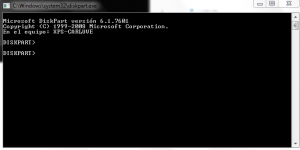

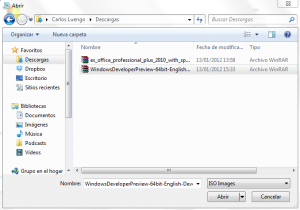
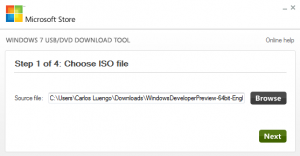
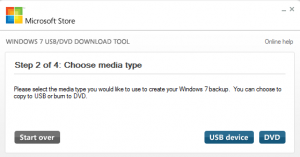
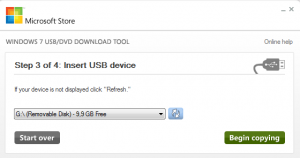
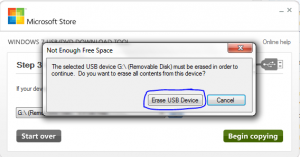
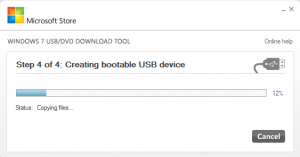
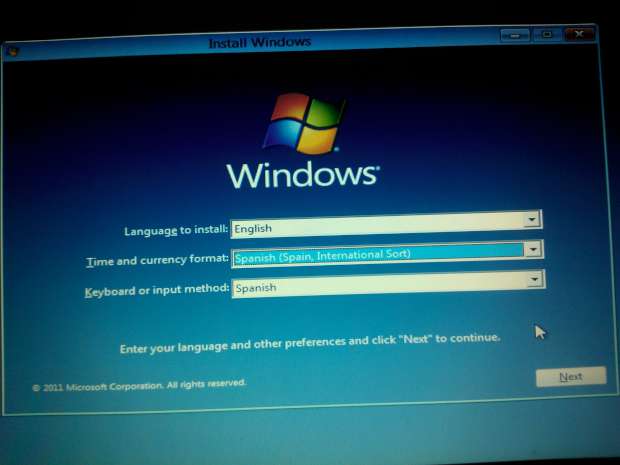

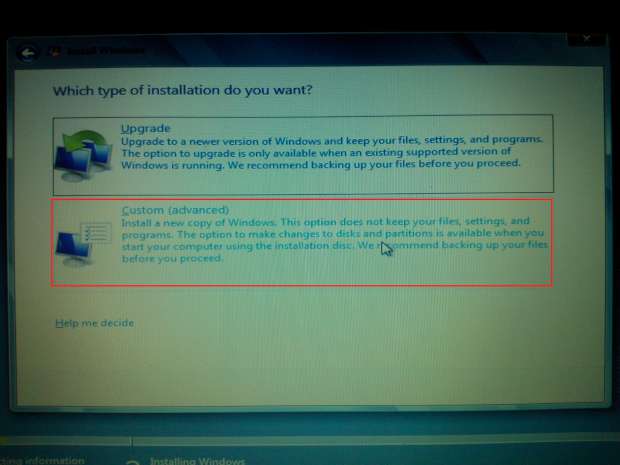
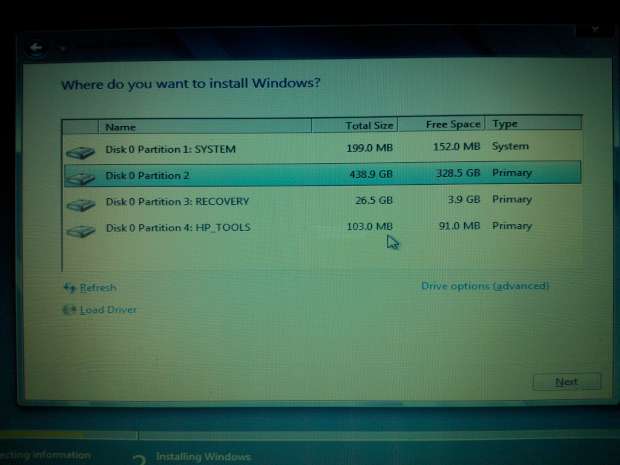
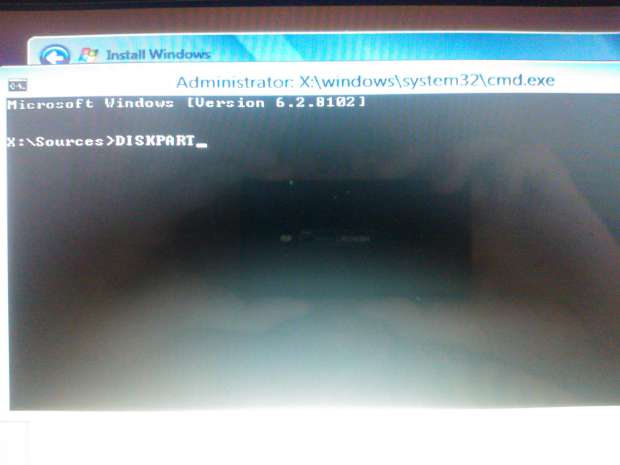
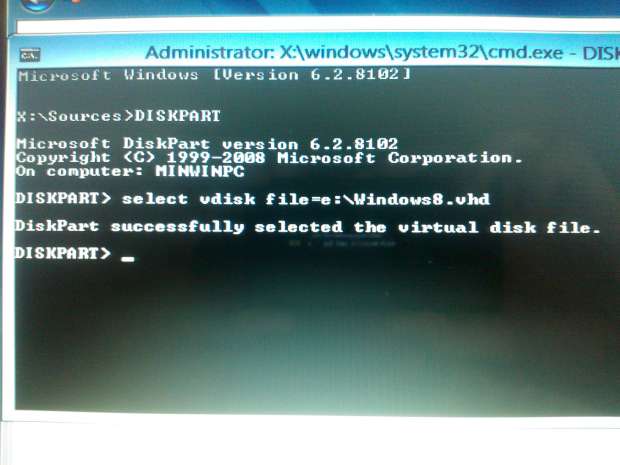
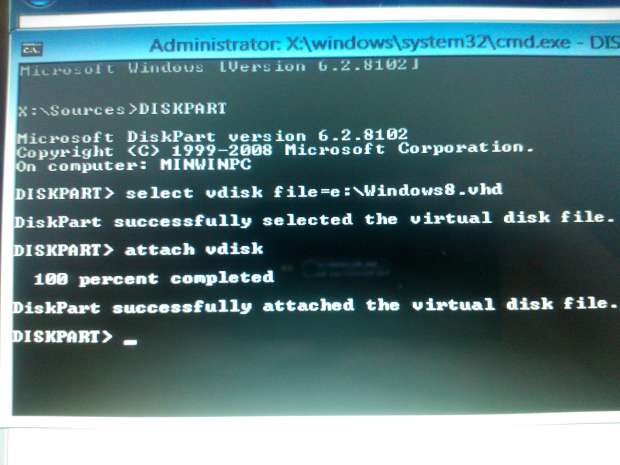
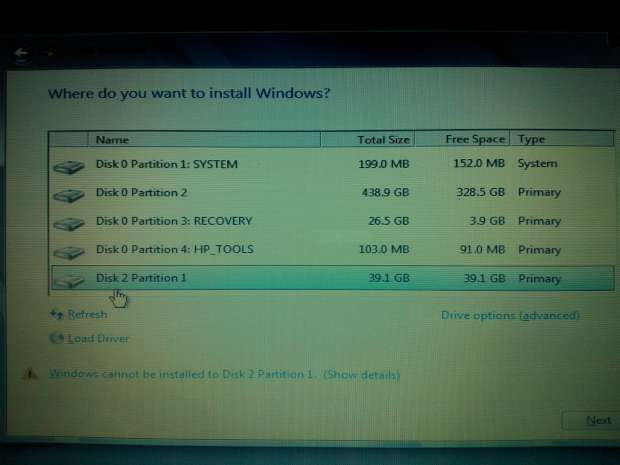


Muy interesante! desconocia de la herramienta Vhd en el ecosistema de microsoft =)
Pingback: Windows 8 Consumer Preview, Descarga e Instalacion | cjAliaga Dot Net
This is the suitable weblog for anyone who desires to search out out about this topic. You understand a lot its almost exhausting to argue with you (not that I actually would need…HaHa). You undoubtedly put a new spin on a topic thats been written about for years. Great stuff, simply nice!
Interesante, ya que he probado windows 8 en Maquina virtual y el resultado dejaba de que desear xD Si tengo tiempo, lo intentaré de este modo, a ver que tal